
首先在jdk下載頁面下載jdk,記住centos7只支援64位元的jdk,所以下載的時候需要小心,並確保下載的jdk位數正確
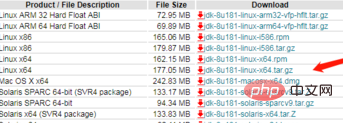
使用linux管理客戶端ssh secure shell,上傳剛剛下載完成的jdk8按轉包,如下圖所示
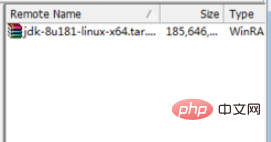
(建議教學課程:centos使用教學)
進入到上傳的目錄下,使用ll指令,查看檔案清單
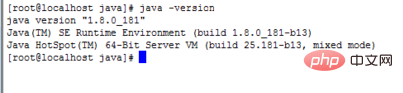
使用指令
tar -zxvf jdk-8u181-linux-x64.tar.gz
解壓縮壓縮包到目前目錄下
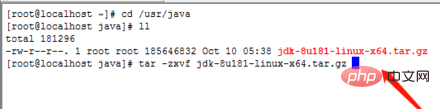
解壓縮成功之後,使用ll 指令,查看檔案列表,壓縮包解壓縮成了 jdk1.8.0_181資料夾

配置環境變量,修改/etc/profile檔案
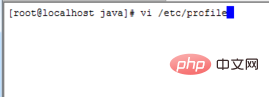
#新增以下環境變量,程式碼如下
JAVA_HOME=/usr/java/jdk1.8.0_181 CLASSPATH=$JAVA_HOME/lib/ PATH=$PATH:$JAVA_HOME/bin export PATH JAVA_HOME CLASSPATH
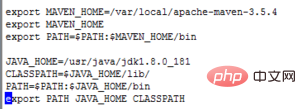
重新載入/etc/profile設定文件,指令為
source /etc/profile
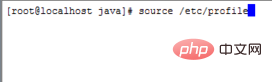
查看jdk是否安裝設定成功,指令如下
java -version
列印java版本資訊
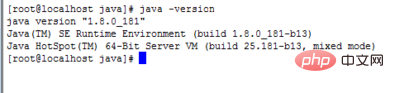
相關影片教學推薦:linux影片教學
以上是centos系統如何安裝jdk的詳細內容。更多資訊請關注PHP中文網其他相關文章!


